Slack е универсален, социално приложение, ориентирано към работата където можете да създадете различни канали за провеждане на дискусии, получаване на съвети, разговори един на един и споделяне на съдържание. Имаме цяло ръководство за услугата (с връзка по-горе) и много от вас може би са свикнали с нея по време на работа от вкъщи през последните няколко години.
Съдържание
- Как да деактивирате Slack акаунт
- Какво трябва да знаете за изтриването на акаунт в Slack
Препоръчани видеоклипове
лесно
15 минути
Достъп до вашето работно пространство в Slack
Нещата обаче се променят. Може би вашата компания се отдалечи от Slack или проектът, върху който работихте със Slack, е завършен – или може би си тръгвате за нова възможност и искате да премахнете напълно своя акаунт в Slack, преди да тръгнете. Има процес за пълно деактивиране на вашия Slack профил. Ще ви покажем какво да правите и какво означава това за вашия акаунт в бъдеще.
Как да деактивирате Slack акаунт
Имайте своя Slack информация за вход готови преди да започнете. Можете да влезете или в уеб приложението, или в настолния клиент - тези стъпки трябва да работят и за двете.
Етап 1: Намери своя Снимка на профила в горния десен ъгъл на прозореца на Slack и го изберете.
Стъпка 2: В падащото меню изберете Профил.
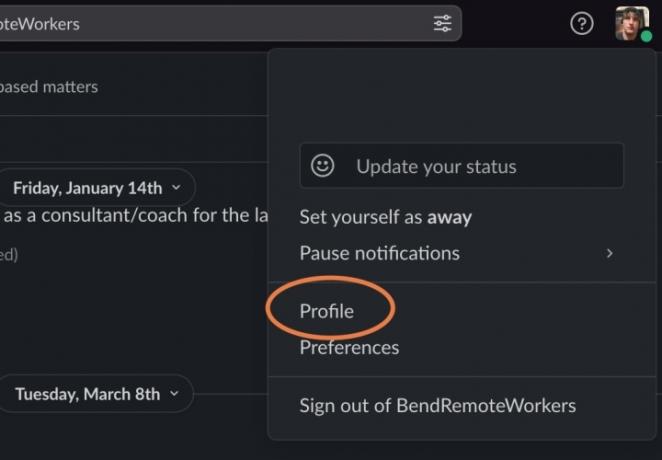
Свързани
- Как да изтриете страница в Google Документи
- Как да изтриете акаунтите си в ChatGPT
- ChatGPT току-що стартира на Slack - ето как да го използвате
Стъпка 3: Изберете Три точки бутон под вашия профил, известен още като | Повече ▼ опция.
Стъпка 4: Изберете Настройки на акаунта.
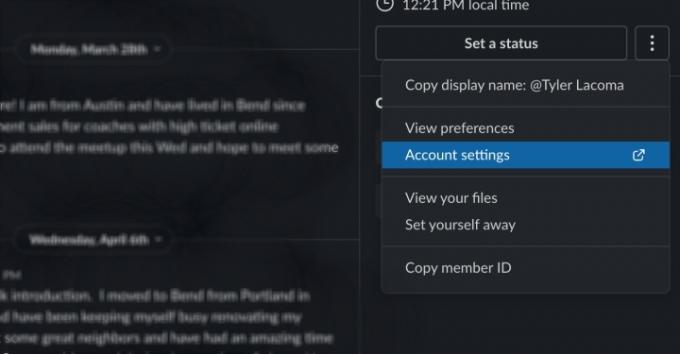
Стъпка 5: След това ще бъдете отведени до нова страница с разнообразна информация за акаунта. Превъртете надолу, докато стигнете до бутона за Деактивирайте вашият акаунт. Изберете го.
Ще видите, че Slack ви дава няколко важни съвета, включително този, на който можете да се свържете със собственика това конкретно работно пространство на Slack и поискайте те да изтрият изцяло информацията от вашия профил чрез техните канали. Ако искате напълно да премахнете присъствието си от този Slack, това е добра допълнителна стъпка, която да предприемете, когато сте готови (още от ефектите от изтриването на вашия акаунт по-долу).
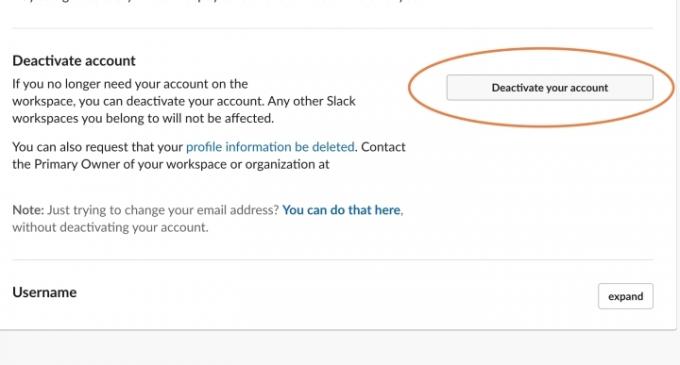
Стъпка 6: Потвърдете, че наистина искате да изтриете акаунта си. Въведете отново вашето потребителско име и парола, за да финализирате избора. Вашият акаунт ще бъде незабавно деактивиран в този момент.
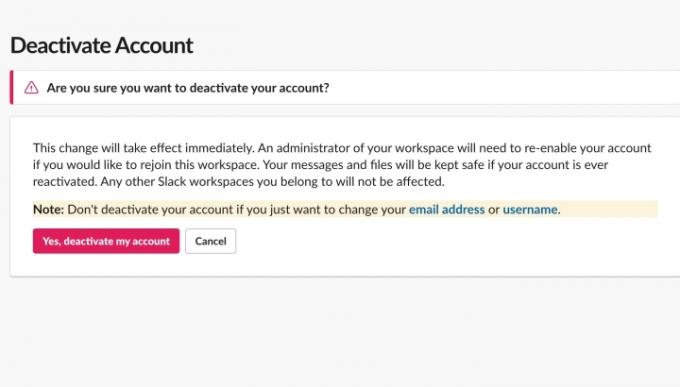
Какво трябва да знаете за изтриването на акаунт в Slack
Ако просто преминавате към нов имейл, не е нужно да изтривате изцяло акаунта си в Slack. Има опция за настройки, за да замените безпроблемно текущия имейл, който използвате в Slack, без да губите нищо. По същия начин можете да промените потребителското си име по всяко време.
Деактивирането на вашия акаунт по този начин ще го изтрие само от това конкретно работно пространство на Slack. Ако имате няколко Slacks, другите ви акаунти в Slack ще останат непокътнати; няма да ги засегне. Ако искате да се изтриете изцяло от Slack, ще трябва да го направите един по един.
Причината да се нарича „деактивиране“ вместо изтриване е, че вашите съобщения и файлове ще останат част от работното пространство на Slack. Администратор за това работно място може да възстанови вашия акаунт – ако, да речем, се върнете за друг проект по-късно. Въпреки това, както споменахме по-горе, ако наистина искате да изчистите цялата свързана информация, ще трябва да се свържете с администратор и конкретно да го поискате.
Slack може да се интегрира с различни приложения. Ако сте инсталирали приложения, които работят със Slack и след това деактивирате всичките си акаунти в Slack, тези приложения може вече да не работят или поне не по същия начин. Бъдете готови да влезете по различен начин или помолете собственик на работно пространство за конкретни разрешения, когато става въпрос за приложения, които все още ще ви трябват.
Ако сте основен собственик на работно пространство, не можете да деактивирате акаунта си по този начин. За да съществува работно пространство, някой трябва да е основният собственик. Ще трябва да прехвърлите първичната собственост на друг акаунт или да затворите изцяло пространството Slack.
Обмисляте дали си струва да останете със Slack? Винаги е добра идея да проучите алтернативите си. Погледни нашето ръководство за Slack срещу Microsoft Teams да научиш повече.
Препоръки на редакторите
- Как да деактивирате акаунта си в Instagram (или да го изтриете)
- Как да деинсталирате програма в Windows 10
- Как да създадете анкета в Slack
- Най-често срещаните проблеми със Slack и как да ги коригирате
- Как да изтриете публикация в BeReal
Надградете начина си на животDigital Trends помага на читателите да следят забързания свят на технологиите с всички най-нови новини, забавни ревюта на продукти, проницателни редакционни статии и единствени по рода си кратки погледи.




